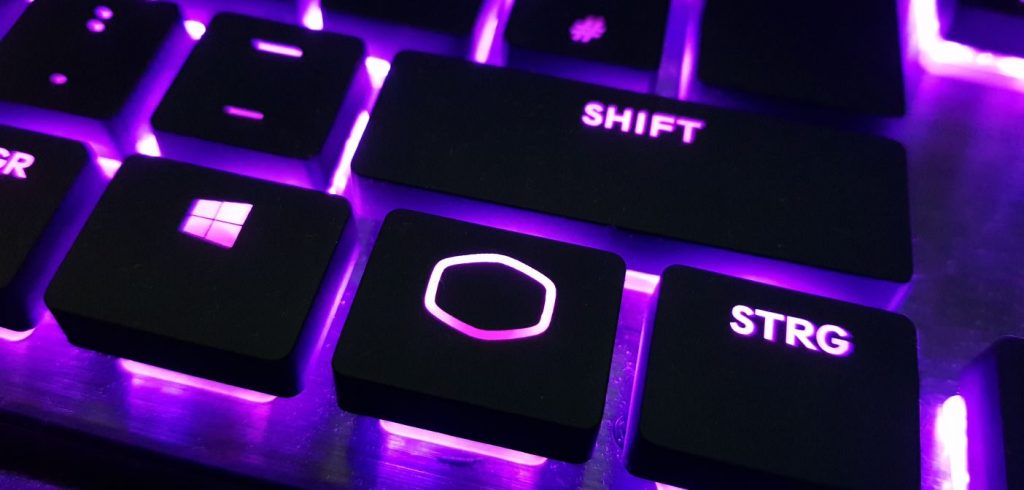Durchsuche: Tastatur
Tablets wie das Apple iPad sind nach wie vor sehr beliebt, sie lassen sich sowohl zum Betrachten von Filmen als…
München, 28. Mai 2019 – HyperX, die Gaming-Abteilung der Kingston Technology Company, stellt auf der Computex 2019 eine Reihe Neuzugänge in ihrer…
EinleitungVerpackung, Inhalt, DatenDetailsPraxisFazit Auf der Gamescom 2018 haben wir einen ersten Blick auf die SK650 von Cooler Master werfen können.…
EinleitungVerpackung, Inhalt, DatenDetailsPraxisFazit Mittlerweile durften wir euch ja schon Gehäuse aus der Thermaltake Level 20 Serie zeigen. Doch wer hätte…
EinleitungVerpackung, Inhalt & DatenDetailsPraxisFazit Wer auf der Suche nach einer mobilen All-In-One-Lösung ist, der kann derzeit beim Tastaturen-Profi CHERRY fündig…
EinleitungVerpackung, Inhalt & DatenDetailsSoftwareAimpad TechnologiePraxisFazit In Sachen Tastaturen hat uns Cooler Master ja auf der Gamescom 2018 und auf der…
Berlin, 04.02.2019 – Cooler Master, ein weltweit führender Hersteller von innovativen Gaming-Peripheriegeräten und Computerkomponenten, kündigt heute drei neue mechanische Tastaturen…
[nextpage title=“Einleitung“ ] Mit der Lioncast LK300 RGB PRO ist zu uns heute eine neue Tastatur mit mechanischen Schaltern ins…
[nextpage title=“Einleitung“ ]Mit der AIZO Retro Classic – Artisan ist uns heute eine Tastatur ins Haus gekommen, die den Titel…
[nextpage title=“Einleitung“ ] Gehen wir von der reinen Optik der Gram XS aus, fallen uns so manche Adjektive wie „elegant“,…